- Screen Recorder
- Mac Video Recorder
- Windows Video Recorder
- Mac Audio Recorder
- Windows Audio Recorder
- Регистратор веб-камеры
- Рекордер игры
- Регистратор встреч
- Messenger Call Recorder
- Skype Recorder
- Запись курса
- Регистратор презентаций
- Chrome Recorder
- Firefox Recorder
- Снимок экрана в Windows
- Снимок экрана на Mac
2 ведущие и надежные альтернативы LoiLo Game Recorder
 Размещено от Лиза Оу / 06 фев, 2023 16:00
Размещено от Лиза Оу / 06 фев, 2023 16:00После появления запись вашей игры, вы должны использовать рекордер, предназначенный для игр. Это для вас, чтобы испытать плавную игру во время записи. По этой причине вы не будете испытывать задержки во время игры. Игровой рекордер LoiLo — один из игровых рекордеров, которые вы можете использовать. Если вы не знакомы с этим инструментом, в этой статье вы найдете обзоры игрового рекордера LoiLo. Если у вас возникнут трудности с его использованием, у вас будет наилучшая ведущая альтернатива ему. Кроме того, если вы продолжите просматривать эту статью, вы также увидите альтернативный онлайн-инструмент. Прокрутите вниз, чтобы узнать больше об этих средствах записи экрана для вашей игры!


Список руководств
Часть 1. Обзоры LoiLo Game Recorder
Регистратор игр LoiLo предназначен для записи вашего игрового процесса или игровых моментов. Преимущество этого инструмента в том, что вы можете записывать свою игру своим голосом без задержек. В этом случае вы можете наслаждаться плавной игрой на своих устройствах. Если вы хотите загрузить свое игровое видео на YouTube, это лучший инструмент. Он не включает водяной знак после захвата экрана. Однако вы не можете использовать этот инструмент для записи игр на вашем Mac. Loilo не поддерживает это устройство. Однако некоторые пользователи сомневаются в этом инструменте. Их вопрос: безопасен ли игровой рекордер LoiLo? Ответ на этот вопрос – да. Ниже приведено краткое руководство по использованию игрового рекордера LoiLo.
Шаг 1Загрузите игровой рекордер LoiLo на свое устройство Windows. Для этого нажмите кнопку Скачать последнюю версию для Windows кнопка. Дождитесь окончания процесса загрузки. Настройте его позже, а затем сразу же установите. Запустите инструмент на своем устройстве, а затем запустите его.
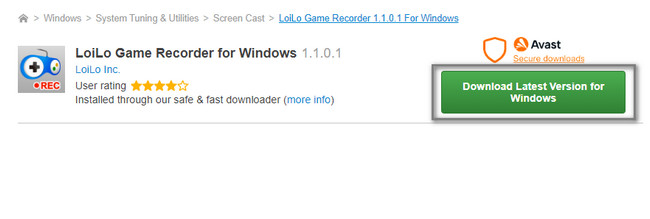
Шаг 2Запустите инструмент, который вы хотите записать. После этого в правой части интерфейса пользователя нажмите кнопку Запись икона. Запись начнется немедленно. Если вы хотите остановить запись в своей игре, щелкните значок «Стоп» инструмента.
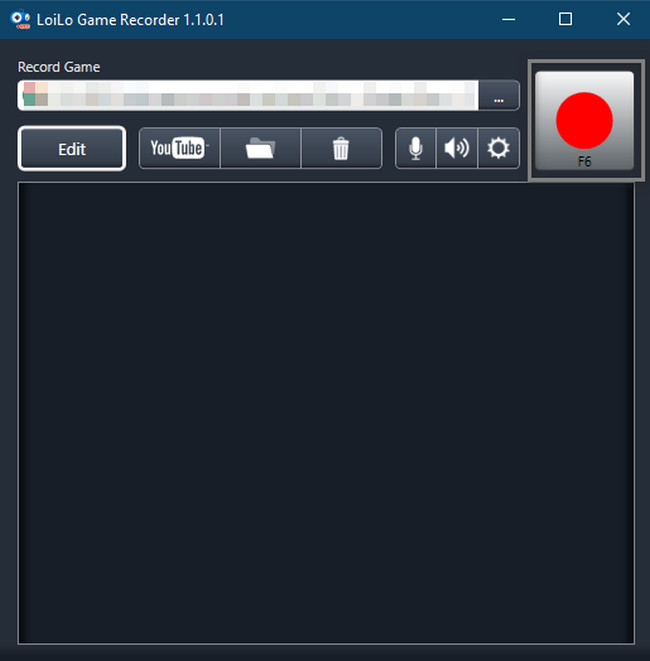
Однако этот инструмент не является бесплатным. Что делать, если вы используете Mac и не можете записать свою игру, потому что LoiLo не поддерживает это устройство? К счастью, вы можете использовать программу записи экрана FoneLab. Чтобы узнать больше об альтернативах игровых рекордеров LoiLo, двигайтесь дальше.
FoneLab Screen Recorder позволяет вам захватывать видео, аудио, онлайн-уроки и т. Д. На Windows / Mac, и вы можете легко настраивать размер, редактировать видео или аудио и многое другое.
- Записывайте видео, аудио, веб-камеру и делайте скриншоты на Windows / Mac.
- Предварительный просмотр данных перед сохранением.
- Это безопасно и просто в использовании.
Часть 2. Альтернативы LoiLo Game Recorder
Какой бы техникой вы ни занимались, запись игры LoiLo недоступна на Mac. Кроме того, вам будет сложно его использовать, потому что его функции не имеют меток или имен. В этом случае вам нужно щелкать инструменты один за другим, чтобы узнать их функции. Когда вы загружаете инструмент записи, он также загружает свой видеоредактор. По этой причине это займет много вашего времени и места на устройстве. Вы не можете удалить его, потому что он является частью процесса загрузки и пакета инструмента.
К счастью, если вы не хотите использовать этот инструмент, приведенное ниже программное обеспечение является лучшей и ведущей альтернативой ему. Вы также обнаружите альтернативный онлайн-инструмент. Ознакомьтесь с приведенными ниже инструментами.
Метод 1. Лучшая альтернатива - FoneLab Screen Recorder
Есть много альтернатив для записи экрана LoiLo. Существует ведущий инструмент для его опций, который FoneLab Screen Recorder. В отличие от вышеуказанного программного обеспечения, этот инструмент доступен на Mac и Windows. В зависимости от вашего устройства вы должны выбрать только эффективную версию этого инструмента.
Кроме того, программное обеспечение позволит вам использовать сочетания клавиш для запуска и остановки сеанса записи. Вам не нужно нажимать и использовать мышь на вашем компьютере или ноутбуке. Подобно программе записи экрана LoiLo, это программное обеспечение будет экран записи не вызывает задержек в вашей игре во время записи экрана. Пожалуйста, перейдите ниже, чтобы узнать его простые шаги.
FoneLab Screen Recorder позволяет вам захватывать видео, аудио, онлайн-уроки и т. Д. На Windows / Mac, и вы можете легко настраивать размер, редактировать видео или аудио и многое другое.
- Записывайте видео, аудио, веб-камеру и делайте скриншоты на Windows / Mac.
- Предварительный просмотр данных перед сохранением.
- Это безопасно и просто в использовании.
Шаг 1Нажмите Бесплатная загрузка значок, чтобы загрузить лучшую альтернативу программе записи экрана LoiLo. Он расположен слева от основного интерфейса. После этого дождитесь окончания процесса загрузки. После этого щелкните файл инструмента и сразу же настройте его на своем устройстве. Установить > Запустить > Запустить на Mac или Windows.
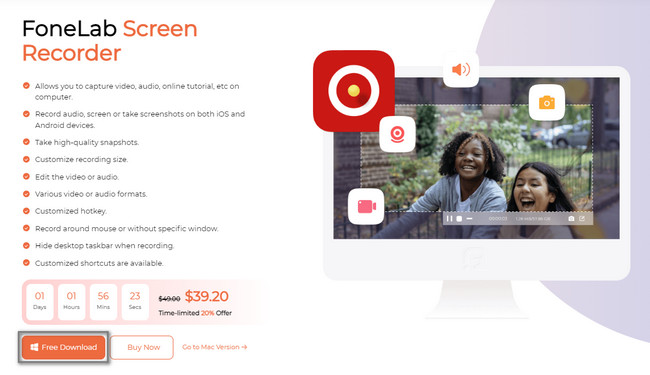
Шаг 2Инструмент покажет вам свои возможности в записи экрана. Вы должны выбрать только эффективное программное обеспечение, которое поможет вам записать экран. Поскольку устройство записи экрана LoiLo предназначено для игр, выберите Рекордер игры раздел FoneLab Screen Recorder. В этом случае у вас будет возможность сравнить инструменты.
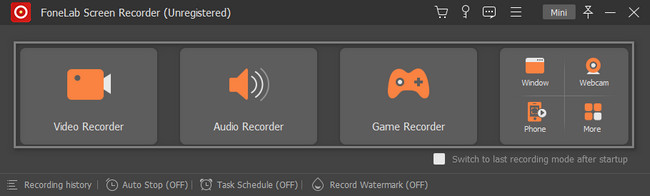
Шаг 3В левой части инструмента щелкните значок Выберите игру кнопка. После этого выберите окно, которое хотите захватить. Если вы используете веб-камеру, системный звук и микрофон, сдвиньте вправо On кнопка. В этом случае вы можете записать видео с вашим лицом, голосом и звуком вашего устройства.
Примечание. Вы можете свернуть инструмент, если он закрывает большую часть экрана устройства. Для этого нажмите кнопку Мини кнопку в верхней части программного обеспечения.
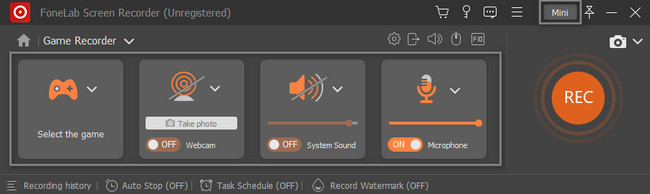
Шаг 4Выбрав игру, нажмите кнопку REC кнопку, чтобы начать запись. Инструмент позволит вам использовать его регулируемую рамку, чтобы отследить часть экрана, которую вы хотите записать. Кроме того, программа даст вам несколько секунд, чтобы подготовить экран. По этой причине он будет вести обратный отсчет, прежде чем начнется процесс записи.
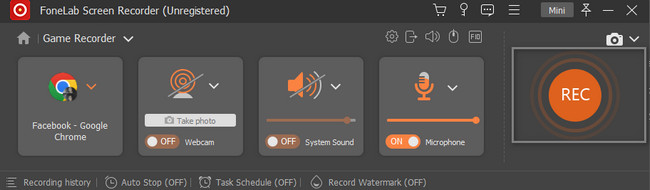
Шаг 5Чтобы сохранить запись, нажмите кнопку Готово кнопка. Устройство покажет вам возможное местонахождение вашего видео.
Примечание. Вы можете отредактировать игровое видео перед его сохранением. Было бы лучше, если бы вам нужно было использовать уникальный инструмент редактирования программного обеспечения.
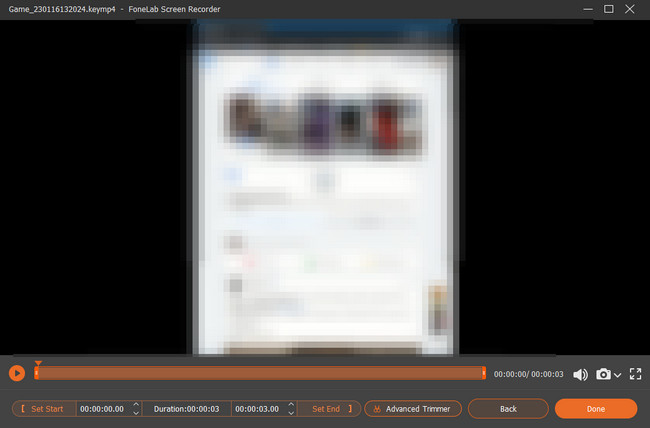
Метод 2. Онлайн-инструмент — захват экрана
Помимо вышеуказанного программного обеспечения на компьютере, вы также можете использовать Screen Capture онлайн для записи своей игры, если вы не хотите устанавливать инструменты извлечения. Изучите его простое руководство ниже.
Шаг 1Так как вам не нужно загружать инструмент, вам нужно только ознакомиться с его интерфейсом. После этого установите флажки функций, которые вы хотите использовать.
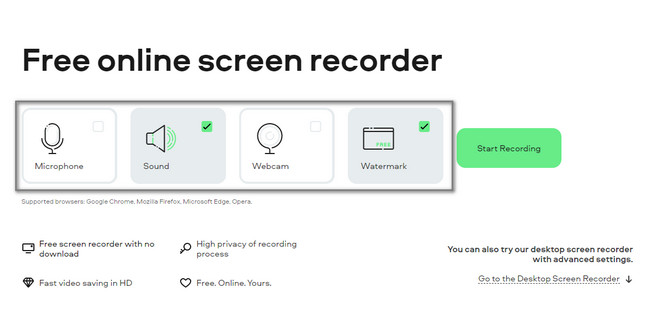
Шаг 2Запустите игру, которую вы хотите пройти, затем нажмите кнопку Начать запись кнопку, чтобы начать сеанс записи.
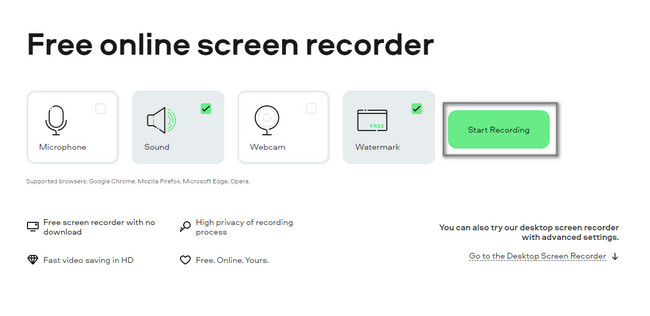
FoneLab Screen Recorder позволяет вам захватывать видео, аудио, онлайн-уроки и т. Д. На Windows / Mac, и вы можете легко настраивать размер, редактировать видео или аудио и многое другое.
- Записывайте видео, аудио, веб-камеру и делайте скриншоты на Windows / Mac.
- Предварительный просмотр данных перед сохранением.
- Это безопасно и просто в использовании.
Часть 3. Часто задаваемые вопросы о LoiLo Game Recorder
Сколько оперативной памяти мне нужно для записи игр с помощью игрового рекордера LoiLo?
При использовании игрового рекордера LoiLo не требуется оперативной памяти. Однако при записи игры желательно иметь 16 ГБ памяти для скорости вашей игры и инструмента. Вы должны избегать задержек, чтобы получить наилучший результат видео при захвате экрана.
Какой FPS подходит для записи при использовании игрового рекордера LoiLo?
FPS — одна из важнейших вещей, которую вы должны учитывать при игре и записи игры. Вы должны избегать падения FPS, чтобы избежать отставания или задержки игры на вашем экране. Рекомендуемая настройка FPS для записи — 24 или 30 кадров в секунду.
Рекордер игр LoiLo поможет вам записывать игру без задержек. Однако у этого инструмента есть много недостатков, особенно для устройств Mac. Вам не о чем беспокоиться, потому что у этого инструмента есть 2 лучшие альтернативы. FoneLab Screen Recorder является ведущим. Чтобы знать эти альтернативы, вы должны скачать и ознакомиться с ними!
FoneLab Screen Recorder позволяет вам захватывать видео, аудио, онлайн-уроки и т. Д. На Windows / Mac, и вы можете легко настраивать размер, редактировать видео или аудио и многое другое.
- Записывайте видео, аудио, веб-камеру и делайте скриншоты на Windows / Mac.
- Предварительный просмотр данных перед сохранением.
- Это безопасно и просто в использовании.
